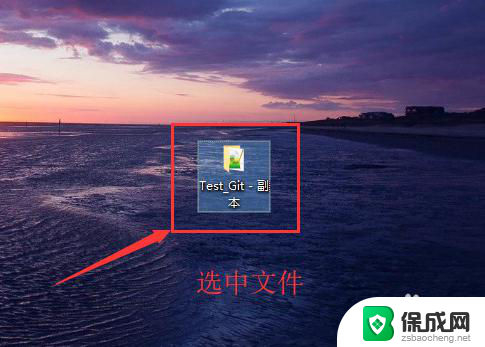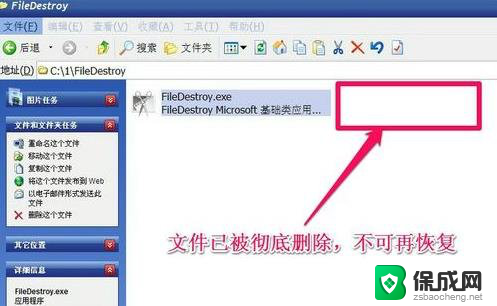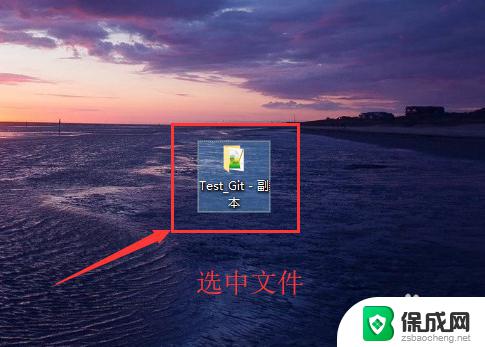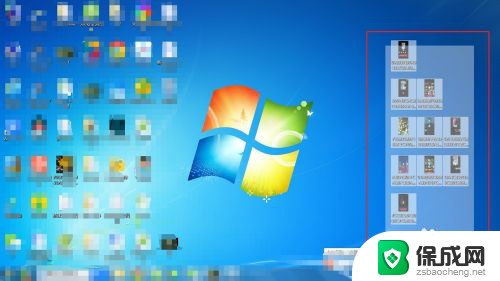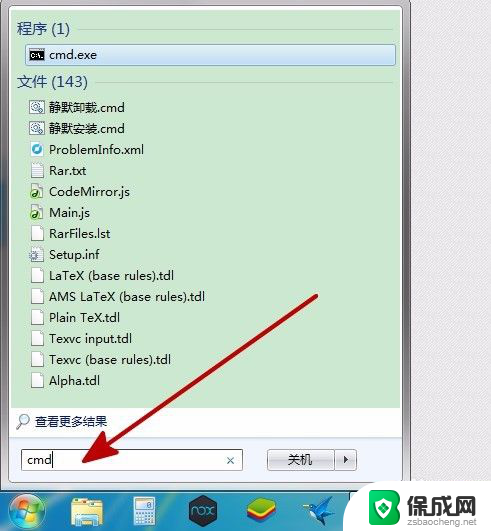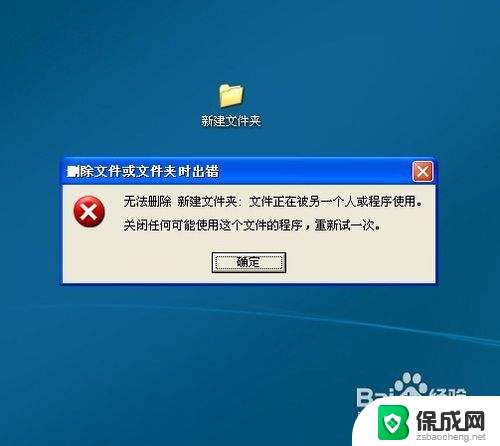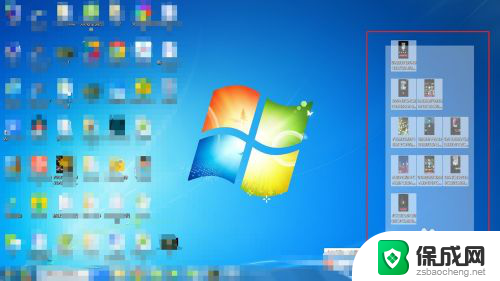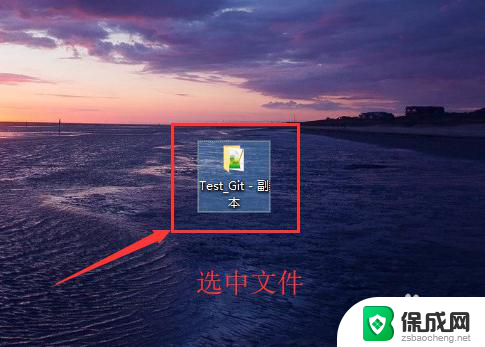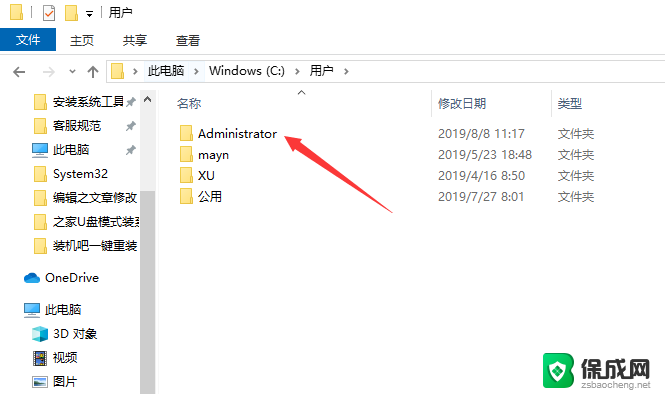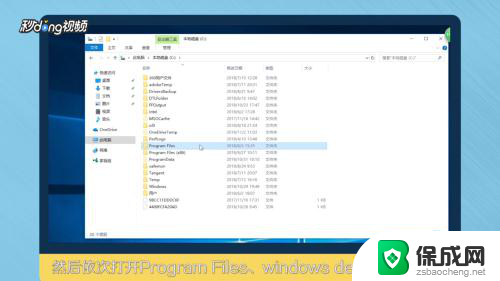怎么删除电脑文件夹里的文件 怎么确保电脑文件被彻底删除
在日常使用电脑的过程中,我们经常需要删除一些不再需要的文件,但很多人并不清楚如何确保这些文件被彻底删除,在删除文件夹里的文件时,我们可以先将文件移动到回收站,然后清空回收站。但这样删除的文件并不是真正被彻底删除,可以通过专门的数据恢复软件进行恢复。要确保文件被彻底删除,我们可以使用一些专业的文件删除工具,如Eraser、CCleaner等,这些工具可以覆盖原文件的存储空间,使其无法被恢复。通过这些方法,我们可以更加安全地删除电脑文件,保护个人隐私和数据安全。
方法如下:
1.选中要删除的“文件”或“文件夹”。
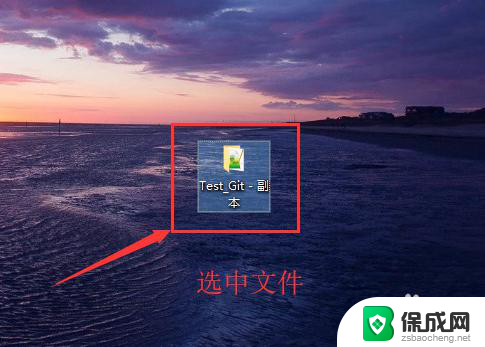
2.点击电脑键盘上的“Shift”+“Delete”快捷键。
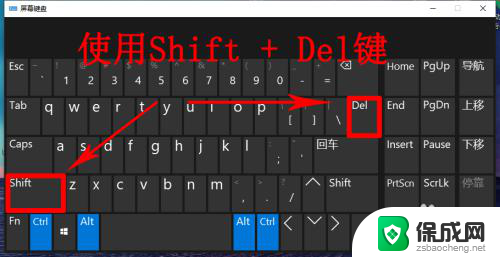
3.然后点击弹出框中的“ 是 ”,或者直接“回车”(按下Enter键)。
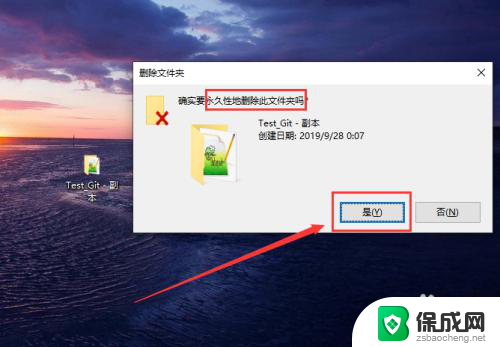
4.另一种情况就是在电脑盘中,选中文件。点击“主页”选项,点击“删除”,选择“永久删除”。
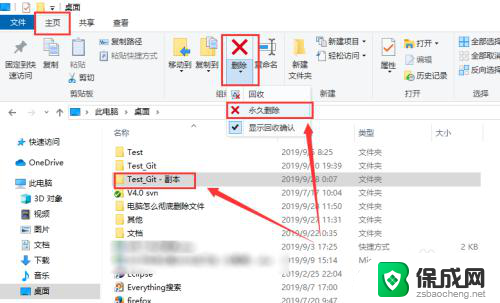
5.最后温馨提示:在实际生活中,最后不要直接这样彻底删除。可以先将之删除到回收站(以便后续恢复文件),后面再删除。选中文件。点击“Delete”键。
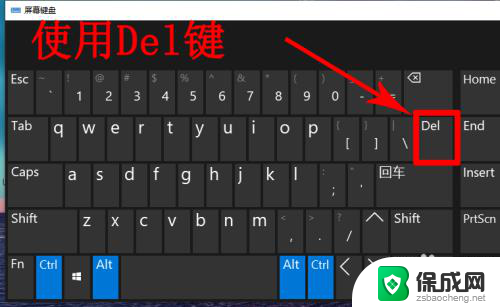
6.然后按下回车键“Enter”或者点击“是”。
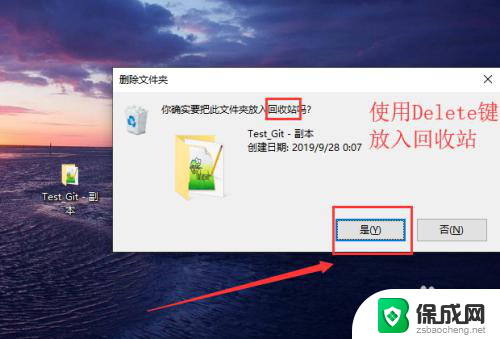
以上就是如何删除电脑文件夹中文件的全部内容,如有需要,用户可以按照以上步骤进行操作,希望对大家有所帮助。